No, no es secuestrarle el monitor a alguien y luego pedirle un rescate, es algo más sutil. Muchas veces cuando a uno le da un error y le preguntas que error era, directamente te dice que ni lo leyó o que ponía no sé que, con suerte. Evidentemente esto no da muchas pistas cuando uno quiere echar una mano, así que le dices que te pase una captura de pantalla cuando le vuelva a salir el error, pero esto parece estar en algún idioma que el pueblo llano no entiende. Una captura de pantalla es una imagen que muestra lo que estamos viendo en la pantalla de nuestro ordenador.
El problema está en que la gente no sabe como se hace y se puede dar casos extraños que van desde gente que escanean el monitor a los que sacan la cámara de fotos. Lo primero y más difícil es dar con la tecla de Imprimir Pantalla. Coño, que hay una tecla para eso y todo¡! Suele rondar por los teclados al final de las teclas de función, sobre los cursores de movimiento y lo impreso en ella suele variar entre abreviaciones de Imprimir Pantalla o de Print Screen (cosas de los teclados que son políglotas).
Esta tecla captura la imagen de pantalla pero la deja en el portapapeles (una zona virtual de almacenaje) ahora lo que deberíamos hacer es pegar esa imagen en algún lado y generar un archivo. Si, se puede hacer en Word como hacen muchos, pero sería recomendable usar el Paint al menos, la chorro aplicación de Windows para trabajar con imágenes ( Inicio => Todas los programas => Accesorios => Paint ) Vamos al menú Edición => Pegar o pulsamos Crtl+V ahora ya podremos guardar la imagen donde nos sea más cómodo con el nombre que mejor le convenga. Menú Archivo => Guardar o Ctrl+G. El formato sería recomendable cambiarlo por jpg o png para que ocupe menos que aunque pierda calidad, que para lo que es, nos sirve estupendamente.
Nota 1 : Si en lugar de querer capturar toda la pantalla, lo que queremos hacer es capturar únicamente la ventana activa, en lugar de solo pulsar la tecla ImprimirPantalla, pulsamos Alt+ImprimirPantalla
Nota 2 : Existen varios programas (gratis y en español) que nos permiten tener múltiples opciones a la hora de capturar la pantalla: cambiar la tecla, formato, nombre, lugar, tiempos de retardo, en fin, automatizan el proceso. Uno de ellos podría ser el PrintScreen de Gadwin. Las suites de tratamiento de imagen también pueden traer su propio capturador como el Corel Capture del Corel Suite
Nota 3 : Evidentemente en otros sistemas operativos como Ubuntu, las cosas son distintas, la misma tecla pero distinto sistema ya que da la opción de guardar la imagen directamente.
Nota 3 : Evidentemente en otros sistemas operativos como Ubuntu, las cosas son distintas, la misma tecla pero distinto sistema ya que da la opción de guardar la imagen directamente.
Eso es todo, de momento.




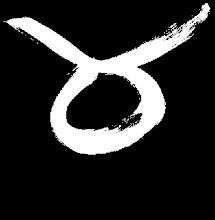
8 comentarios:
Eso yo lo uso cuando le quiero mandar cositas a AEP para que me las imprima, suelen ser viajes y demás, como yo viajo tanto y a tantos sitios, pues por eso, por eso mismo...
Que vidas más completas tiene todo el mundo por aquí.
No debería ser ya NDP y no AEP¿?
ES NDP, no AEP. Como si le quiere llamar "mascota de Poo", no por eso dejará de ser "NOVIOOOOOOOOO DE POO" :P
Lo de hacer capturas de pantalla fue lo único nuevo que aprendí en la informática de la carrera. No la informática de Informática, sino la informática de "La Otra". XD
Lo que yo no sé es qué hace Poo por aquí, fíjate, que no comenta en mi blog pero sí en el tuyo. Otra más que viene a robarme a mi sudaca. ZORRAS TODAS.
Suadaca ¿te dejarías robar por mí?.
Me duelen los pies, pero eso no tiene ada que ver con todo esro, ¿o si?.
Lo vas a tener difícil Poo
Vale, sí, todos capturamos pantalla ya como verdaderos expertos. ¡ACTUALIZA!
Y ni se te ocurra hacerte el estrecho con mi Poota.
Ancho como ella se merece. Que todavía no le he sido borde XD
Publicar un comentario